今天小编在这里介绍一下CEBX的特点和优点,以及怎样制作CEBX的电子书吧~
Apabi Reader for iOS 是一款新发布的,支持CEBX、PDF及TXT格式图书的电子书阅读器。这款软件有很多独特的功能是针对CEBX格式的图书所特有的,这也是CEBX作为电子书格式的一些特性所决定的。
下载地址:http://itunes.apple.com/us/app/apabi-reader/id377594275?mt=8
相信果粉们看电子书也都有些年头了,一定经历过某些电子书文字过小、放大就超出屏幕范围、文档占用空间过大、切白边繁琐以及乱七八糟的排版等问题吧,比如说下面这种情况:GoodReader 读取这本PDF格式的图书的时候,是左图这样的,可以看到,这是一本有插图的PDF电子书,制作得比较精美,但美中不足就是文字偏小,看起来比较费神。虽然GoodReader已经提供了PDF重排功能,可以放大文字,但效果仍就差强人意,图片也丢失了,见右图。
那现在我们就尝试使用免费的转换软件Apabi Maker来进行PDF到CEBX的转换吧。。。
软件名称:方正Apabi Maker5.1.1官方版
成功安装Apabi Maker后,打开界面如下:
点击“添加”,选择“CEBX全集”模板,再点击“开始转换”很容易就可以得到一本CEBX的图书了。
一本简单的CEBX图书就制作好了。接下来看看我们制作的这本书在iPad中的表现如何吧。首先使用iTunes来同步:
同步完成后,使用Apabi Reader打开它,样子应该是下图左边的这个状态,也就是原版原式呈现,点击Apabi Reader相应的按钮,就可以对页面进行重排显示(见右图)
软件名称:ceb文件阅读器(Apabi Reader)V4.4.4 简体中文版
即便是重排后,Apabi Reader仍可估算出阅读内容在全文的位置和相应的版式效果中的页码,还是很人性化的。
在版式效果下,还可以把空白部分剪裁掉以最大化利用屏幕显示内容,也就是俗称的“切白边”操作,也只需要在原版式(左图)下点击一个键,变成右图的样子,这个过程是可逆的哦:
有时候,当阅读一些没有目录的PDF图书的时候,也会让人觉得很不方便,即便是有拖拽条可以快速翻页,也很难定位内容的位置。解决这个问题,我们可以使用另一款免费软件Apabi Carbon
最新个人版下载地址:软件名称:cebx文件编辑器(Apabi Carbon)2.0.2官方版
来对之前使用Apabi Maker转换出来的CEBX图书进行一下后期加工。
首先使用Apabi Carbon打开我们转换出来的CEBX电子书,可以看到,由于原始PDF文件没有目录,转换出来的CEBX文件同样也是没有目录信息的:
但是不用担心,对于有目录页的CEBX电子书,我们就可以很方便的利用软件提供的工具进行自动的目录提取。
CEBX电子书制作图文教程_电子书制作教程
点击Apabi Carbon中的“工具”就可以看到目录工具栏,然后点击“智能提取”
稍等片刻,我们就完成了目录的自动提取。
我们还可以点击“文档”——“属性”来给图书加上喜欢的封面,并修改文档的一些基本数据,比如说标题、作者、修改时间等等。
再来确认一下我们的CEBX图书的目录是否真的加上了:
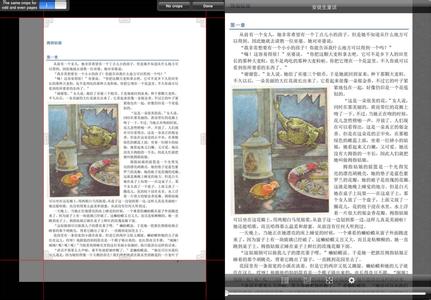
再对比一下原始的PDF图书在GoodReader中的呈现效果和在Apabi Reader中CEBX图书的效果吧,左边是GoodReader中PDF图书的重排,右侧是Apabi Reader中CEBX图书的重排效果:
再来一张,左边是GoodReader中PDF裁白边的操做界面,需要手动裁四边,右边是Apabi Reader 中CEBX的裁白边效果,只需一键操作,完全自动:
CEBX相较大多数PDF格式的文档,还有一个优点,就是占用的空间往往更小。以下面的例子说明,一本PDF格式的漫画大小为54.7M,转换为CEBX后,大小变为33M。
 爱华网
爱华网
